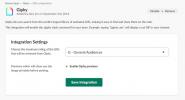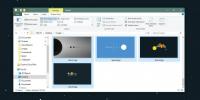Kaip ištaisyti lėtą kontekstinį meniu „Windows 10“
„Windows 10“ kontekstinis meniu yra UI elementas, kuriame bet kuri programa gali pridėti parinkčių. „Windows 10“ taip pat turi parinkčių ir kontekstiniame meniu, taigi, atsižvelgiant į tai, kiek programų įdiegėte, kontekstinis meniu gali būti gana užimtas. Tai taip pat gali sulėtėti. Vartotojai gali priskirti tai per daugoms programoms, veikiančioms per kontekstinį meniu, bet tai ne tai. Meniu sulėtėja, nes jame esanti programa neveikia tinkamai. Štai kaip pataisyti lėtą kontekstinį meniu „Windows 10“.
Pataisykite lėtą kontekstinį meniu
Norėdami ištaisyti lėtą kontekstinį meniu, turite naudoti nemokamą programą, vadinamą „ShellExView“. Tai nemokama programa, ir nuostabi. Pataisymas užtruks šiek tiek laiko, bet jis bus to vertas. Pirmyn ir atsisiųsti „ShellExView“.
Atsisiuntę programą, paleiskite ją. Pirmiausia reikia patekti į meniu juostos parinktis ir įgalinti mygtuką „Slėpti visus„ Microsoft “plėtinius“. Tai paslėps elementus, kuriuos „Windows 10“ prideda prie kontekstinio meniu, ir neleis jums jų išjungti netyčia.
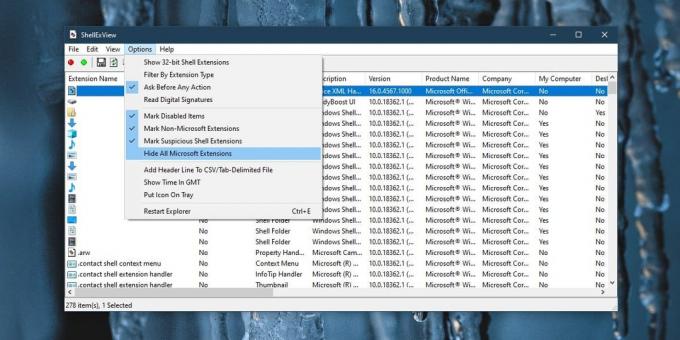
Tai, kas jums liko po to, yra viskas, ką pridėjo trečiųjų šalių programos. „ShellExView“ rodo daug dalykų, taigi, ką jums reikia padaryti, tai rūšiuoti elementus iš kontekstinio meniu į viršų. Norėdami tai padaryti, spustelėkite stulpelio Tipo pavadinimą. Visi kontekstinio meniu elementai bus rūšiuojami į viršų.
Atėjo laikas šiek tiek išbandyti ir suklysti. Pasirinkite programą, kuri prideda elementą prie kontekstinio meniu, ir spustelėkite raudoną mygtuką viršuje, kairėje, meniu juostoje. Tai išjungs elementą. Kitas, jūs turite paleiskite „Explorer“ iš naujo. „ShellExView“ turi integruotą parinktį iš naujo paleisti „Explorer“, tačiau geriausia tai atlikti naudojant savąjį „Windows 10“ metodą. Atrodo, kad „ShellExView“ turi problemų.
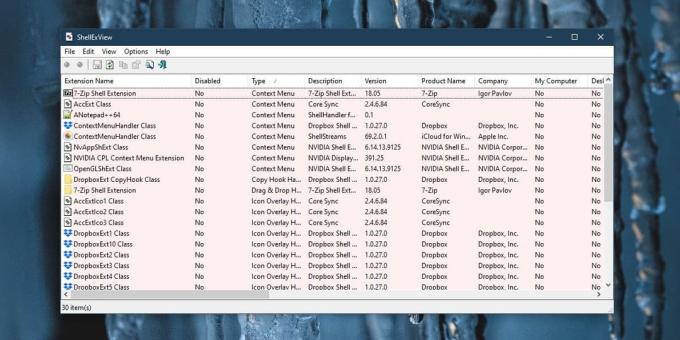
Paleidę „Explorer“ iš naujo, dešiniuoju pelės mygtuku spustelėkite elementą ir pažiūrėkite, ar greičiau pasirodo kontekstinis meniu. Jei ne, t.y., jis vis dar lėtas, išjunkite kitą programą ir paleiskite „Explorer“ iš naujo. Tai darykite tol, kol kontekstinis meniu bus greitesnis. Suradę, dėl kurios programos sulėtėja kontekstinis meniu, galite įgalinti visas kitas.
Jei paaiškėja, kad pagrindinė programa sulėtina konteksto meniu, jūs turėsite gyventi be jo arba turėsite priprasti prie lėto kontekstinio meniu. Tai nėra daug daugiau, tačiau visada galite patikrinti, ar veikia naujausia programos versija. Jei ne, atnaujinkite jį ir tai gali išspręsti problemą. Tai netgi gali padėti pašalinti ir įdiegti programą iš naujo.
Paieška
Naujausios žinutės
Kaip įdiegti ir pašalinti programas „Slack“
Lėtumas yra puikus pranešimų mainų įrankis, tačiau jį tobulina prog...
Kaip sukurti dinaminę fono paveikslėlių temą „Windows 10“
Dinaminiai fono paveikslėliai yra populiari „MacOS Mojave“ funkcija...
Padidinkite „Windows 7“ / „Vista“ kopijavimo greitį
Kas atsitiks, kai tame pačiame kietajame diske nukopijuosite daugia...